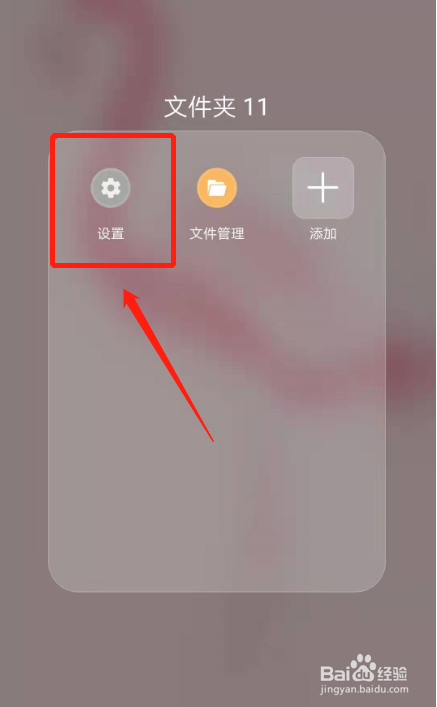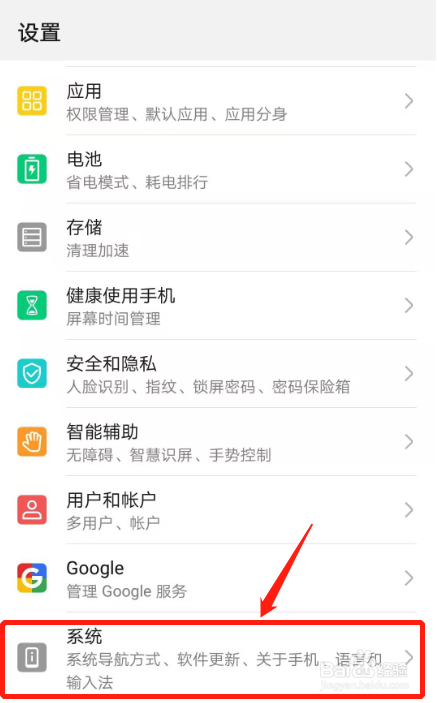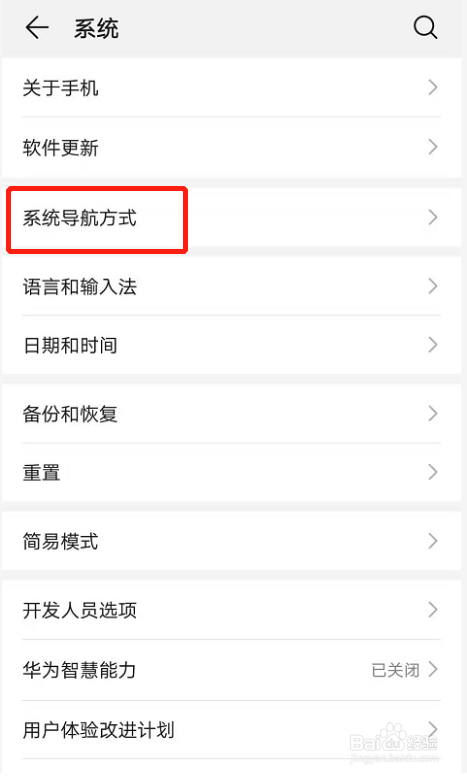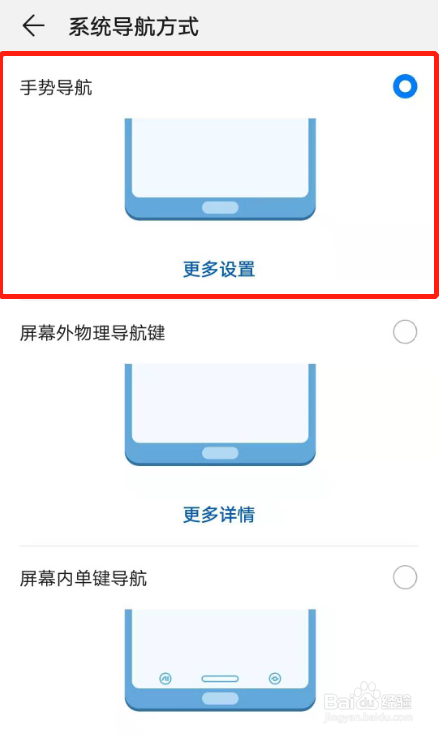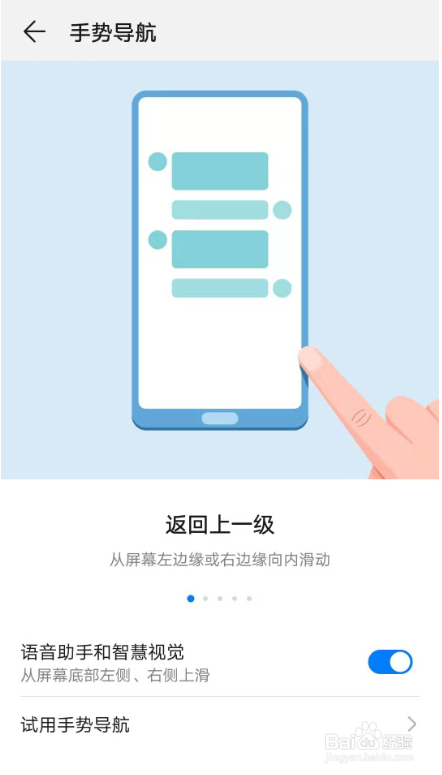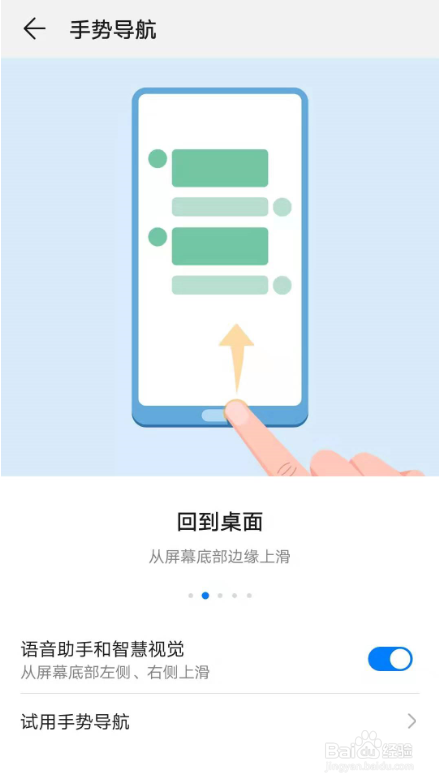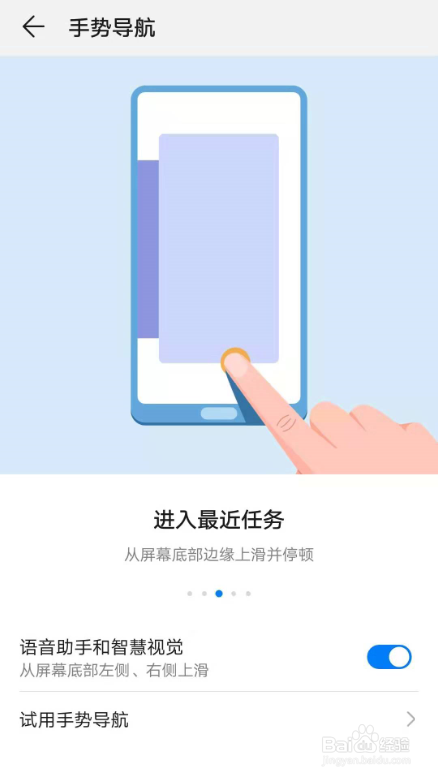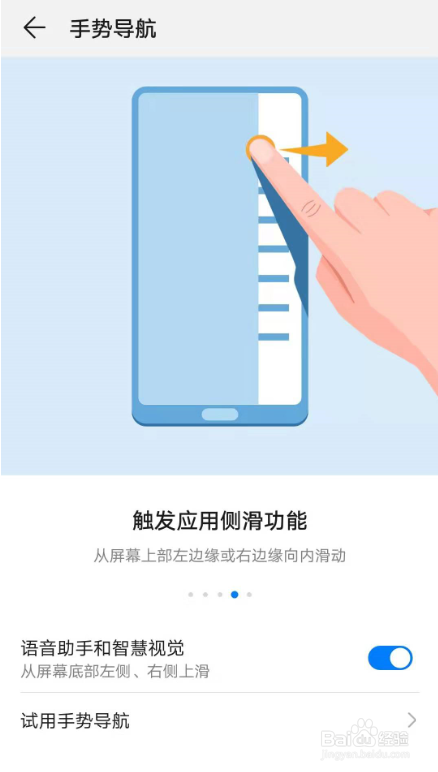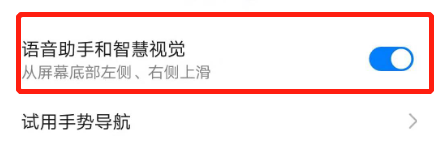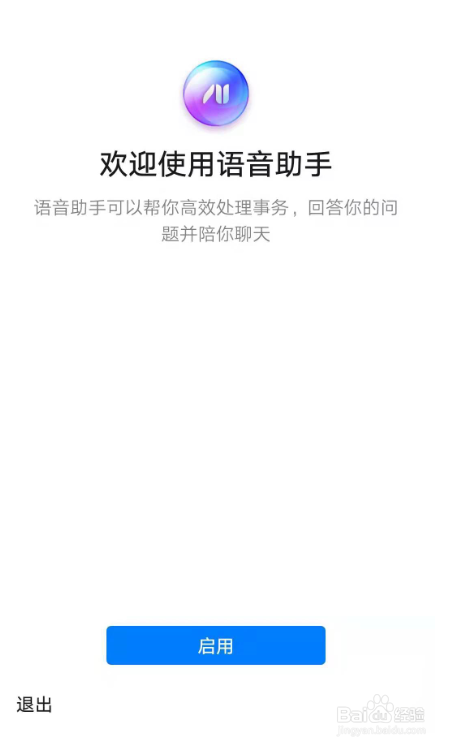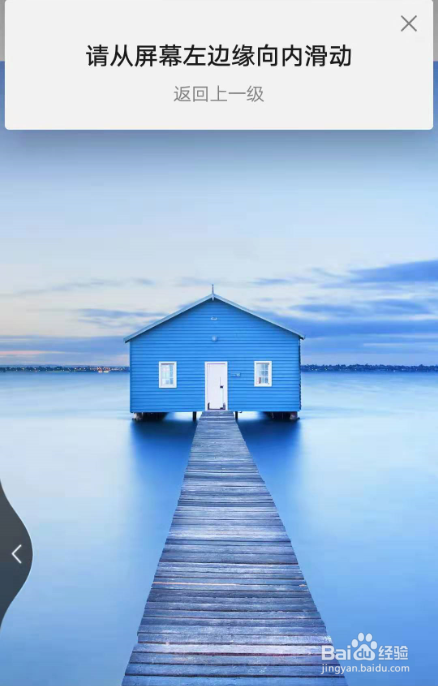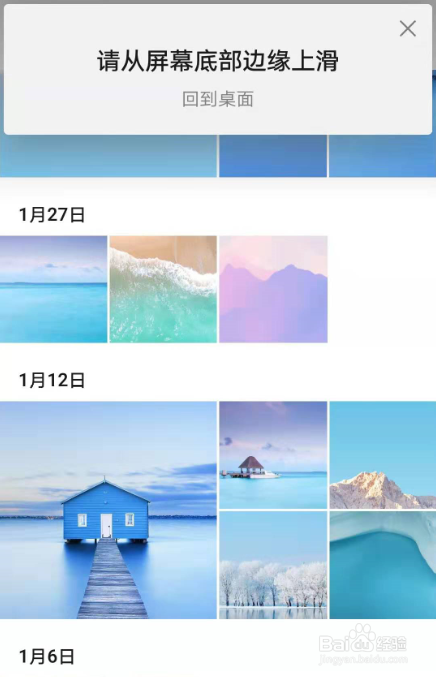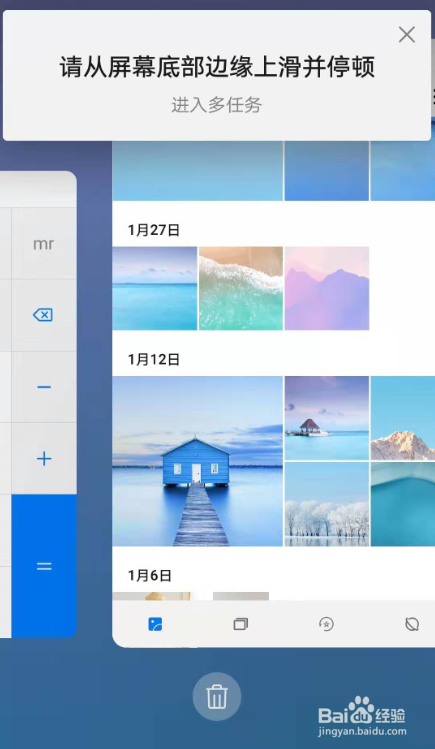如何设置华为手机系统导航方式——手势导航
1、打开华为手机,找到“设置”功能,点击进入设置功能内“系统”。
2、进入“系统”功能页面,找到“系统导航方式”,点击进入。
3、进入后选择“手势导航”,点击进入手势导航后面的“更多设置”。
4、手势导航内有指引操作:如果需要返回上一级,则从屏幕左边缘或右边缘向内滑动;如果需要回到桌面,则从屏幕底部边缘上滑;如果要进入最近任务,则从屏幕底部边缘上滑矣喾动痞并停顿;如果要触发应用侧滑功能,则从屏幕上部左边缘或右边缘向内滑动;如果要打开语音助手和智慧视觉,则从屏幕底部左侧、右侧上滑。
5、点击屏幕下方“语音助手和智慧视觉”,则可实现语音助手和智慧视觉功能。
6、点击屏幕下方“试用手势导航”,可以进入页面进行手势导航的试用。
7、试用分为4个部分,分别对返回上一级、回到桌面、进入多任务进行试用。
声明:本网站引用、摘录或转载内容仅供网站访问者交流或参考,不代表本站立场,如存在版权或非法内容,请联系站长删除,联系邮箱:site.kefu@qq.com。
阅读量:26
阅读量:86
阅读量:56
阅读量:47
阅读量:30